平成25年 麻里府パソコン同好会の初日にあたり
- ウィルスに強いパソコン(実は、人)の設定
- ウィルスに感染していないことを確認
| 特に、「意味もなくダブルクリックする方」、「画面が変わったらすぐスクロールする方」は、 誤動作させる可能性がありますので、操作は行わないでください。わからなくなって[×]で閉じるのも、誤動作の一因となります。全て、自己責任です。 |
§1.パソコンの設定
- クリックで選択、ダブルクリックで開く
- パソコンによっては、最初から「ダブルクリックで開く設定」になっている機種もあります。
同じメーカーのパソコンでも発売時期により異なる機種があります。 - 設定を変える理由は、「操作を統一する」「不用意に開かない」「Windowsパソコンの機能を充分に使ってもらう」等のためです。
しかし、「いたずらにダブルクリックする」方がおられます。講座中に音が聞こえます。断腸の思い‥‥ です。
- パソコンによっては、最初から「ダブルクリックで開く設定」になっている機種もあります。
- タスクバーのボタンは結合しない (任意)
- プログラムを起動すると新しいウィンドウで表示され、タスクバーにボタン(タスクボタン)が出来ます。← 重要!
- 上記の設定を行っていないと、タスクボタンが出ない(隠れる)ことがあります。
- 最小化したウィンドウを元に戻す、あるいは後ろに隠れたウィンドウを前に出すには、タスクボタンをクリックします。(または、[Alt]+[Tab]で操作)
- プログラムを起動すると新しいウィンドウで表示され、タスクバーにボタン(タスクボタン)が出来ます。← 重要!
- セキュリティプログラムは通知領域にアイコンを表示し、アイコンの色や動きの変化を注視すべき
- タスクバーを右クリックし、
- [プロパティ]をクリックする。
- [タスクバー]タブの、通知領域の[カスタマイズ]をクリック
- セキュリティプログラムを探し‥‥
例えば、- Security Essentials: Microsoft Security Client User Interface
- ウィルスバスター: Trend Micro Client Session Agent または Client Session Agent
- [アイコンと通知を表示]に設定
- タスクボタンがオレンジ色で点滅するのは何?
- Windows7のタスクバー、ボタンの乱用は避けたい
- 特にデスクトップのフォントサイズを大きくしている方は、タスクバーを左または右に移すべきでは?
- ボタンの表示が微妙に違うのを知っていますか?
§2.IE の設定と操作方法
- バージョンを調べる ‥‥ ツール・メニューの[ツール]⇒[バージョン情報]
- 必要な「バー」は表示し、不要なバーは非表示にする
- 使わないバーを表示している人は少なくありません。「何故、表示しているの?」に答えてください...
- ウィンドウを素早く「最大化」する ‥‥ タイトルバーを液晶の上端までドラッグ&ドロップする
- 元に戻すには、タイトルバーを下方にドラッグする。
- タイトルバーをダブルクリックする方法は、もう古い?
- リンクをクリックする前に、ステータスバーでリンク先を確認する習慣を...
- リンク先はクリックの仕方で見え方が変わる
- IE8 と IE9 では変わっているようですので、自分で確認してください。
- 見ないでスクロールは禁物
- インターネットだけではありません。ウィンドウが表示されたら、直ぐマウスホイールでスクロールする方がおられます。
逆に、「○○○を探してクリックします」と説明しても、スクロールして探さないで「ありません」と...
ウィンドウが表示されたら、まず、垂直スクロールバーを見る 習慣をつけてください。 - 下記を順次[Ctrl]+クリックして、スクロールバーの違いを実感してください。目次でよく使われています。(たぶん)
- インターネットだけではありません。ウィンドウが表示されたら、直ぐマウスホイールでスクロールする方がおられます。
§3.Windows Update の確認
「Windows Update」はプログラムです。
- Windows Updateの起動
- [スタート]ボタンをクリックし、
- [コントロールパネル]をクリックする。
- 「表示方法」を[大きいアイコン]または[小さいアイコン]にし、
- [Windows Update]をクリックする。
(「Windows Update」は、スタートメニューにもあります)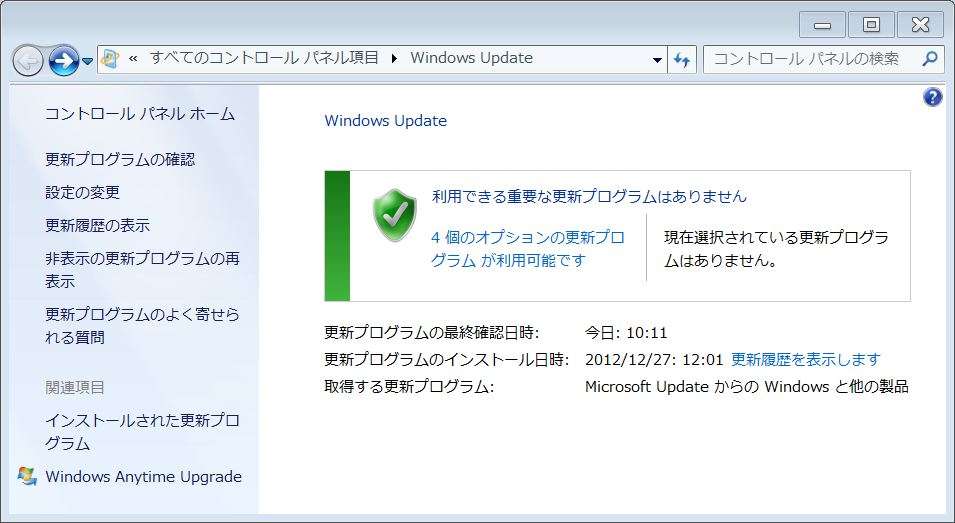
- Microsoft Updateが有効になっているのを確認する。
- Windows Updateを起動する。
- 設定の変更 をクリックする。
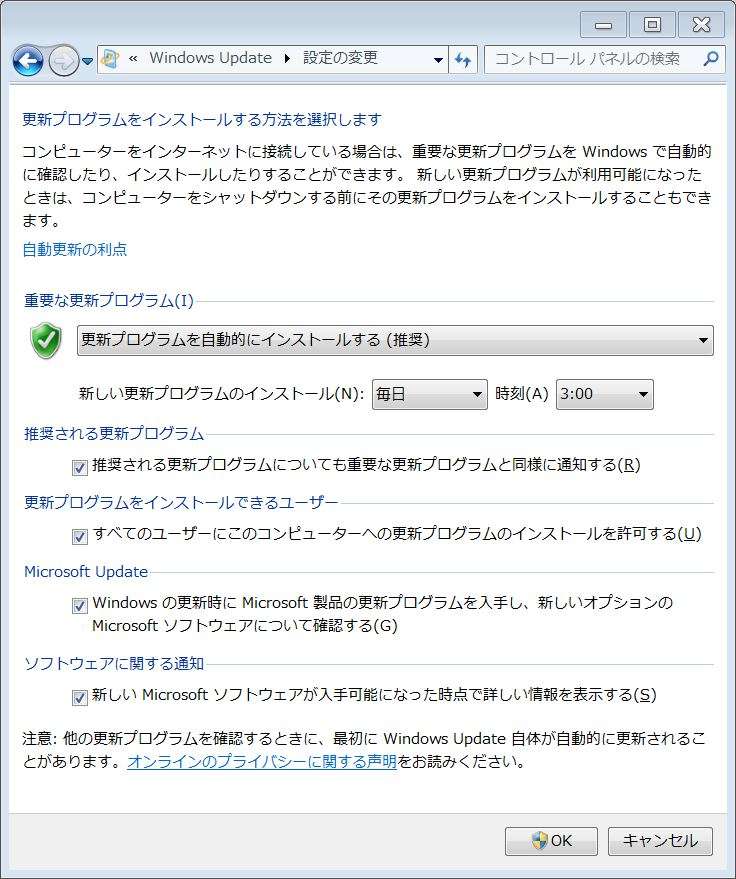
- 「Microsoft Update」の
R Windows の更新時に Microsoft 製品の更新プログラムも入手し、 にチェックが入っているのを確認する。
新しいオプションの Micorosoft ソフトウェアについて確認する
- 「オプションの更新プログラム」のインストールは必要ですか?
回答:No.4 基本的には重要な更新など、自動的にインストールされるもの以外は、その内容がわからなければインストールしない方が良いと思います。特にオプションのものは、「必要な人は入れてください」というレベルの更新です。
‥‥
§5.PC内のフルスキャン
セキュリティソフトで、PC内のフルスキャン(ウィルスチェック)を行う。
操作方法は、各人各様なので載せられません。必要性は理解してください。
- ゼロデイ攻撃(zero-day attack)
- 完全スキャンは必要ですか (質問・疑問に答えるQ&Aサイト OKWave)
- フルスキャンの必要性 (Yahoo!知恵袋)
- 完全スキャンは必要ですか (楽天 みんなで解決!Q&A)


